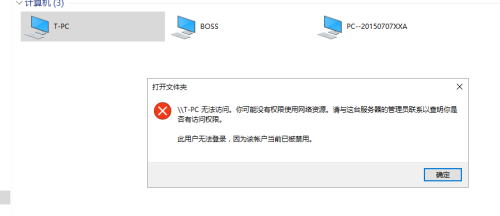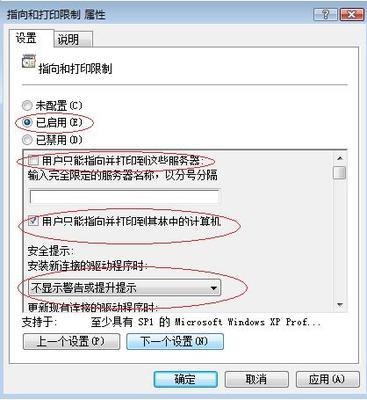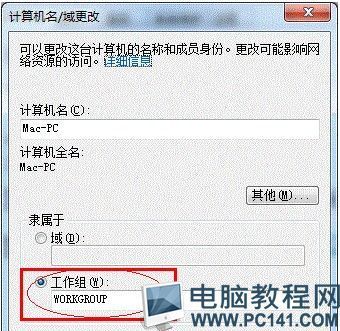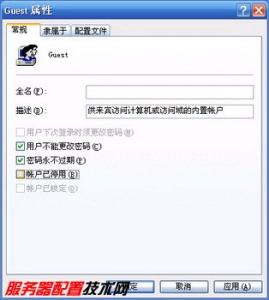
故障现象:某单位局域网的计算机全部基于Windows XP系统,现在准备让这些计算机共用一台打印机。将打印机与其中一台计算机相连,然后在其它计算机成功安装共享出来的网络打印机后可以正常打印。但是当计算机重新启动或注销用户后,安装的网络打印机就无法使用,出现“拒绝访问,无法连接”的提示。这时如果把网络打印机删掉并重新安装一次就可以正常打印了。请问这是什么原因,应该如何解决呢?
解决方法:出现这种问题的原因应该源于Windows系统本身。当在其它计算机上安装共享出来的网络打印机时,必须通过安装打印机的计算机的身份验证。在注销用户以前可以正常使用打印机,但是在计算机重新启动或注销用户并再次登录系统使用网络打印机时,Windows系统却不会出现身份验证对话框,而是出现“拒绝访问,无法连接”的提示信息。
用户可以通过以下几种方法尝试解决此问题:拒绝访问Windows XP系统共享打印机解决方法――步骤/方法
拒绝访问Windows XP系统共享打印机解决方法 1、
1.在安装打印机的计算机上启用Guest账户,不过这种方法会给计算机带来安全隐患,如图2008121603所示。
图2008121603 启用Guest账户
拒绝访问Windows XP系统共享打印机解决方法 2、
2.在其它计算机使用网络打印机之前,首先在“运行”编辑框中输入UNC路径\ComputerName。出现身份验证对话框后键入合法的用户名和密码,通过验证后即可正常用网络打印机。
拒绝访问Windows XP系统共享打印机解决方法 3、
3.如果局域网升级为域管理模式,并且所有计算机是同一个域的成员计算机,则可以在连接打印机的计算机上为特定域用户账户设置打印权限。该域用户账户从其它计算机登录到域后再安装共享出来的打印机。如果在安装时出现提示权限不够的信息,只需将该域用户加入到计算机的本地管理员组(Administrators)中即可解决问题。
 爱华网
爱华网